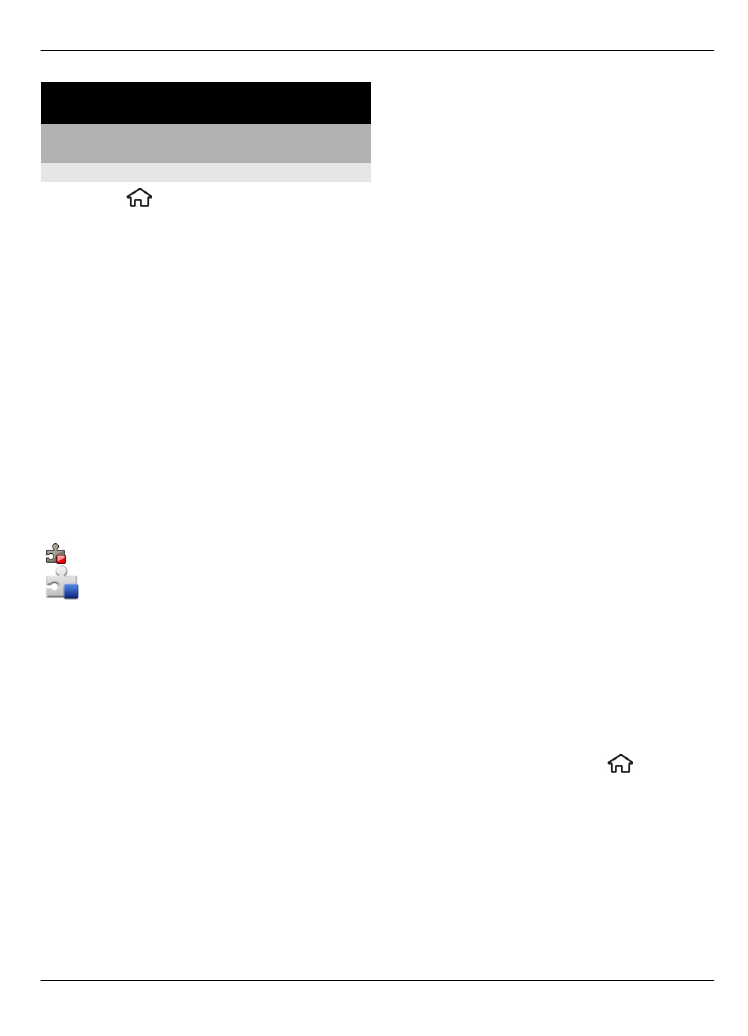
Инсталирање на апликации
Одберете >
Settings
>
Data mgr.
>
App. mgr.
.
Можете да префрлувате инсталациони
датотеки на Вашиот уред од
компатибилен компјутер, да ги
даунлоадирате во тек на пребарување,
или да ги испратите во мултимедиа
порака, како e-mail прилог, или
користејќи други методи на
конективност, како што е Bluetooth
конективност. Можете да користите
Nokia Application Installer во Nokia Ovi
Suite за да инсталирате некоја
апликација во Вашиот уред.
Иконите во управување со апликации
го покажуваат следново:
SIS или SISX апликација
Java™ апликација
Важно: Инсталирајте и користете
апликации и друг софтвер само од
доверливи извори, како што се
апликациите што се потпишани од
Symbian Signed или го поминале Java
Verified тестирањето.
Пред инсталација, Ви напоменуваме за
следново:
•
За да го видите типот на
апликацијата, бројот на верзијата,
и обезбедувачот или
производителот на апликацијата,
одберете
Options
>
View details
.
За да ги прикажете деталите за
сертификатите за безбедност на
апликацијата, одберете
Details:
>
Certificates:
>
View details
.
•
Ако инсталирате датотека која
содржи надградба или поправка на
некоја постоечка апликација,
можете да ја повратите
оригиналната апликација ако ја
имате оригиналната инсталациона
датотка или резервна копија на
отстранетиот софтверски пакет. За
да ја повратите оригиналната
апликација, отстранете ја
апликацијата и повторно
инсталирајте ја апликацијата од
оригиналната датотека или
резервна копија.
JAR датотеката е потребна за
инсталирање на Java апликации.
Ако таа недостига, уредот можеби
ќе бара да ја даунлоадирате. Ако
нема дефинирано пристапна точка
за апликацијата, ќе Ви биде
побарано да одберете една. Кога ќе
ја даунлоадирате JAR датотеката,
можеби ќе треба да внесете
корисничко име и лозинка за да
пристапите на серверот. Овие ќе ги
добиете од добавувачот или
производителот на апликацијата.
За да инсталирате софтвер или некоја
апликација, сторете го следново:
1 За да лоцирате некоја датотека за
инсталација, одберете >
Settings
>
Data mgr.
>
App. mgr.
.
Алтернативно, пребарувајте за
датотеки за инсталација користејќи
го Управување со датотеки, или
одберете
Messaging
>
Inbox
, и
отворете некоја порака која
содржи датотека за инсталација.
2 Во Управување со апликации,
одберете
Options
>
Install
. Во
Управување со податоци 47
© 2010 Nokia. Сите права се задржани.
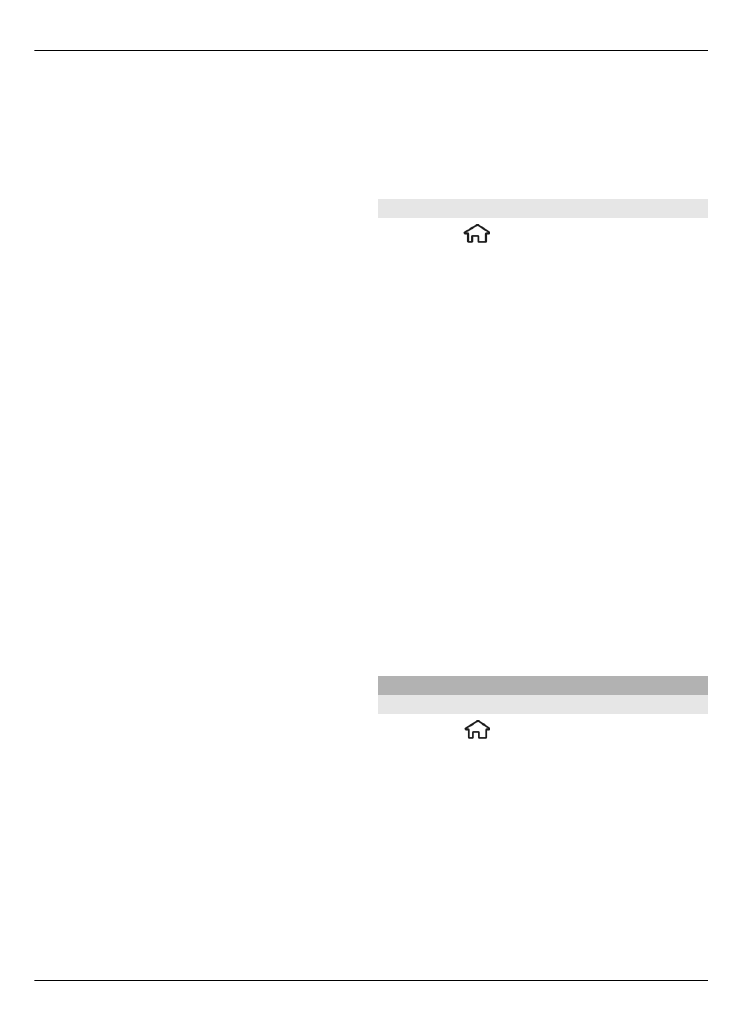
други апликации, одберете ја
инсталационата датотека за да
започне инсталирањето.
Во текот на инсталацијата, уредот
прикажува информации за
напредокот на иснталацијата. Ако
инсталирате некоја апликација без
дигитален потпис или сертификат,
уредот прикажува
предупредување. Продолжете со
инсталацијата само ако сте сигурни
за потеклото и содржините на
апликацијата.
За да стартувате некоја инсталирана
апликација, лоцирајте ја апликацијата
во менито и одберете ја.
За да видите кои софтверски пакети се
инсталирани или отстранети и кога,
одберете
Options
>
View log
.
Важно: Вашиот уред може да
поддржува само една антивирусна
апликација. Имањето на повеќе од една
апликација со антивирусна
функционалност може да влијае на
работењето или да предизвика уредот
да престане да функционира.
Откако ќе инсталирате некои
апликации на компатибилна
мемориска картичка, датотеките за
инсталација (.sis, .sisx) остануваат во
меморијата на уредот. Датотеките може
да користат голема количина на
меморија и може да Ве спречат да
зачувувате други датотеки. За да
одржувате доволно меморија,
користете Nokia Ovi Suite за да
направите резервни копии на
датотеките за инсталација на
компатибилен компјутер, потоа
користете го управувањето со датотеки
за да ги отстраните датотеките за
инсталација од меморијата на уредот.
Ако .sis датотеката е прилог на порака,
избришете ја пораката од дојдовното
сандаче за Пораки.